Shift 키를 누르고 행 높이 클릭할 때 엑셀이 멈추는 엑셀 버그 해결 ㅣ 엑셀은 데이터 관리와 업무 자동화를 위해 많은 직장인과 전문가들이 사용하는 강력한 프로그램입니다. 코딩처럼 복잡한 프로그래밍 지식이 없이도 다양한 데이터를 분석하고 다룰 수 있는 기능을 제공하므로 접근성이 뛰어납니다. 비록 엑셀이 대규모 데이터 처리와 고급 자동화에서는 코딩만큼의 성능을 발휘하지 못할 수도 있지만, 직관적이고 사용하기 쉬운 인터페이스 덕분에 여전히 많은 이들에게 중요한 도구로 자리 잡고 있습니다.
Shift 키를 누르고 행 높이 클릭할 때 엑셀이 멈추는 엑셀 버그 해결
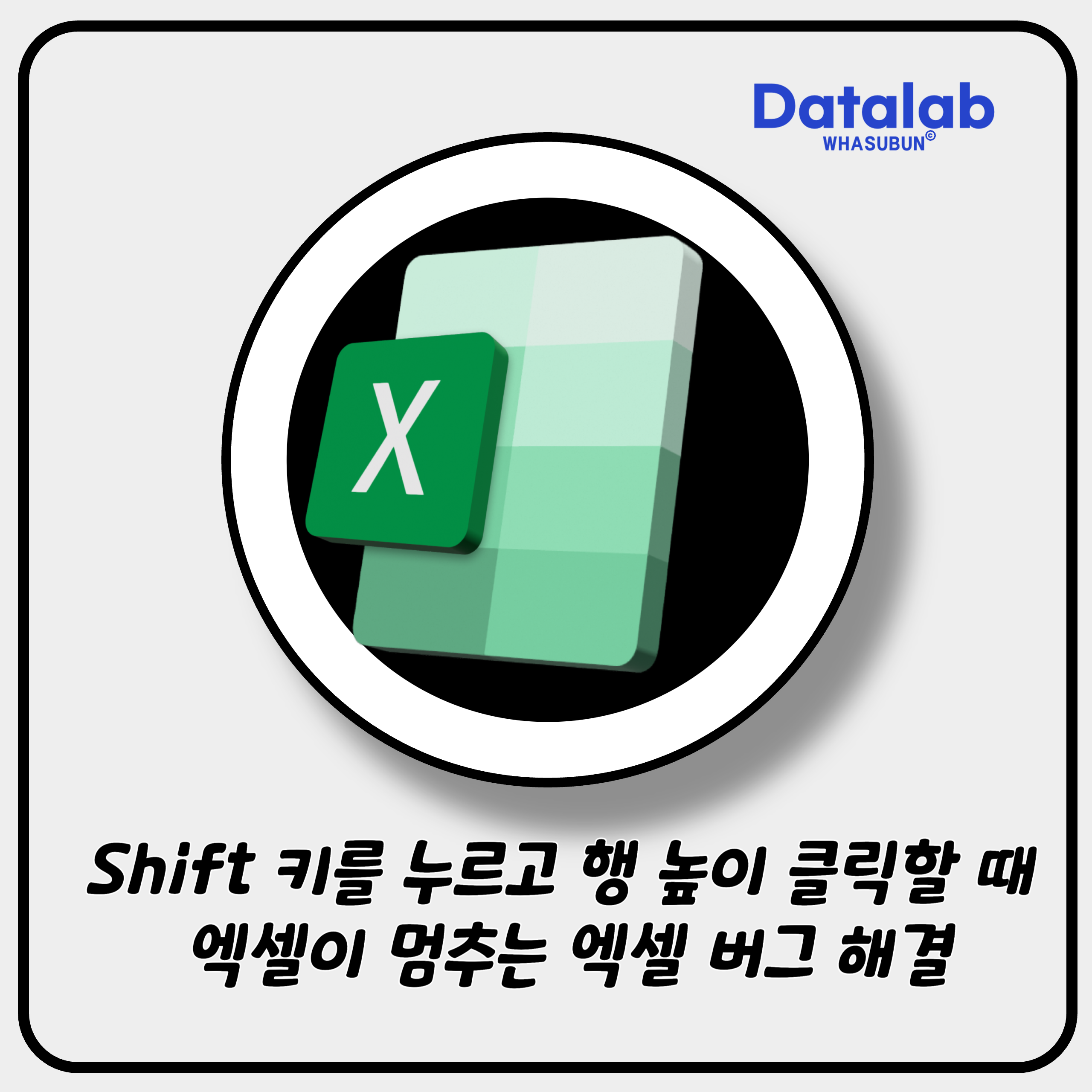
하지만 엑셀 사용 중 예상치 못한 문제나 버그가 발생할 때가 있습니다. 오늘은 그중에서도 많은 사용자들이 겪을 수 있는, Shift 키를 누르고 행 높이를 클릭할 때 엑셀이 멈추는 버그에 대해 상세히 살펴보겠습니다. 마이크로소프트는 이 문제에 대해 특정한 해결책을 제시했지만, 추가적으로 이러한 상황에서 어떻게 대처할 수 있는지도 알아보겠습니다.
리디렉션 중
login.microsoftonline.com
엑셀에서 Shift 키의 기능 및 버그 발생 상황
엑셀은 작업의 효율성을 극대화하기 위해 수많은 단축키를 제공합니다. Shift 키는 특히 다중 선택을 할 때 많이 사용됩니다. 예를 들어, Shift 키를 누른 상태로 특정 셀이나 범위를 클릭하면, 클릭한 모든 셀이 동시에 선택됩니다. 이는 여러 행이나 열을 동시에 작업하거나 수정할 때 매우 편리합니다.
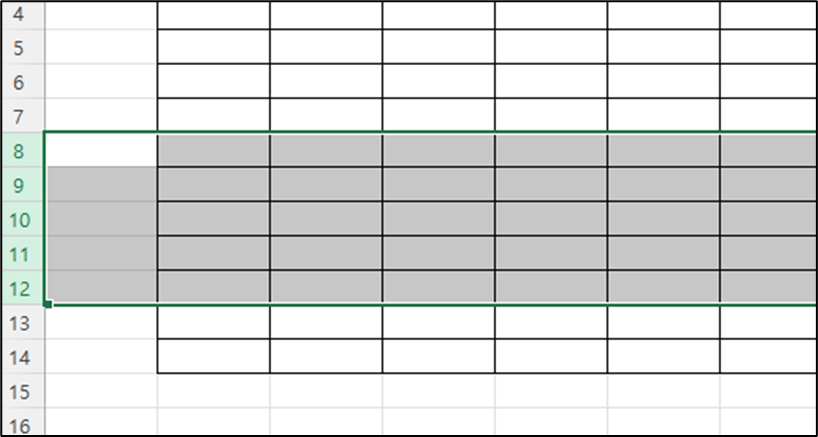
하지만 이러한 강력한 기능을 가진 Shift 키는 가끔 특정 동작과 결합될 때 문제가 발생하기도 합니다. 예를 들어, Shift 키를 사용해 여러 개의 행을 선택한 후 실수로 행 높이를 클릭하면 엑셀이 응답하지 않고 멈추는 현상이 나타날 수 있습니다. 이 버그는 특히 긴 작업 중에 발생하면 사용자가 저장하지 않은 데이터를 잃게 되어 업무에 큰 지장을 줄 수 있습니다. 프로그램이 멈춘 후에는 엑셀을 강제 종료해야 하며, 이 과정에서 저장되지 않은 정보는 모두 소실됩니다.
Shift 키 사용 중 행 높이 클릭 시 해결 방법
이제 이 문제를 해결할 수 있는 몇 가지 방법을 알아보겠습니다.
1. 엑셀의 응답 없음 상태에서의 대처법
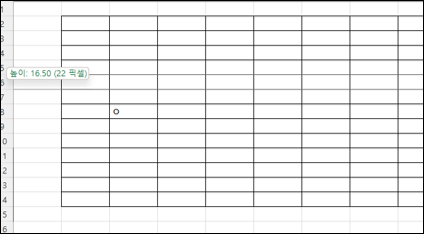
- Shift 키를 누르고 여러 개의 행을 선택한 후, 실수로 행 높이를 클릭하게 되면 엑셀이 정지됩니다. 이 상태에서는 키보드와 마우스의 어떤 입력도 인식되지 않습니다.
- 엑셀이 응답하지 않는 상태에서는 일반적으로 강제 종료를 고려할 수밖에 없습니다. 하지만 강제 종료는 작업 중인 데이터를 잃게 하므로 피하는 것이 좋습니다.
2. 미리 보기 화면을 활용한 해결법
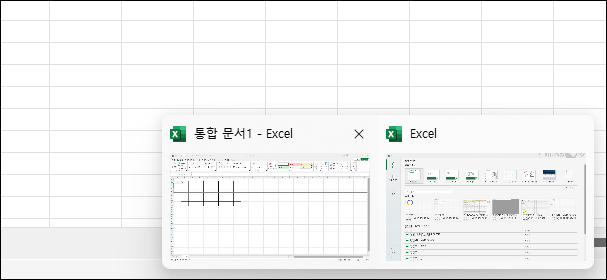
- 엑셀이 멈췄을 때, 다른 방법을 통해 문제를 해결해볼 수 있습니다. 우선, 윈도우 시작 메뉴에서 엑셀 아이콘을 클릭해 엑셀을 새로 실행합니다.
- 엑셀이 실행되면 나타나는 미리 보기 창에서 이전에 멈췄던 파일을 마우스 우클릭 합니다.
- 이 방법을 수행하면 엑셀의 응답 없음 상태에서 벗어나 정상적인 상태로 돌아올 수 있습니다. 이때, 데이터의 손실을 최소화할 수 있습니다.
예방법 및 추가 조언
엑셀 사용 중 예기치 않은 오류로 인해 작업 중이던 데이터가 사라지면 작업 효율이 크게 떨어질 수 있습니다. 이를 방지하기 위해 다음과 같은 예방법을 추천합니다:
- 주기적으로 파일을 저장하는 습관을 들이세요. 엑셀에는 자동 저장 기능이 있지만, 수시로 파일을 수동 저장해 데이터 손실을 예방하는 것이 좋습니다.
- Shift 키를 사용하는 동안에는 실수로 행 높이를 클릭하지 않도록 주의합니다. 특히 대규모 데이터를 다루거나 중요한 작업 중이라면, 이러한 실수를 방지하기 위해 Shift 키를 사용할 때는 신중하게 조작하는 것이 좋습니다.
- 추가적인 예방 조치로, 엑셀의 자동 복구 기능을 활성화해 놓으면 예상치 못한 상황에서도 데이터 복구가 가능할 수 있습니다.
엑셀은 강력한 도구지만, 가끔은 예상하지 못한 문제를 일으킬 수도 있습니다. 오늘 설명한 Shift 키와 관련된 버그도 그중 하나입니다. 작업 중 데이터 손실을 피하기 위해서는 주기적인 저장과 문제 발생 시 대처 방법을 알고 있는 것이 중요합니다. Shift 키를 통해 여러 셀을 선택할 때는 신중히 다루고, 문제가 발생했을 경우 위의 해결 방법을 사용해 데이터 손실을 줄이길 바랍니다.
2024.08.04 – [분류 전체보기] – 최고의 PDF 뷰어 추천 및 비교 분석
최고의 PDF 뷰어 추천 및 비교 분석
안녕하세요! 😊 오늘은 PDF 뷰어에 대해 자세히 알아보려고 해요. PDF 파일은 문서를 원래의 형식을 유지하면서 다양한 기기에서 쉽게 열람할 수 있도록 해주는 대표적인 문서 형식이에요. 업무
it.aboda.kr
2024.08.06 – [분류 전체보기] – 실시간 공중파 TV 및 종편 TV, EBS 온에어 방송 시청 사이트 모음
실시간 공중파 TV 및 종편 TV, EBS 온에어 방송 시청 사이트 모음
오늘은 실시간으로 공중파 TV, 종편 TV, EBS 온에어 방송을 시청할 수 있는 사이트들을 정리해 보았습니다. 물론 웨이브 앱을 통해 실시간 방송을 쉽게 볼 수 있지만, 결제가 필요한 유료 서비스라
it.aboda.kr
